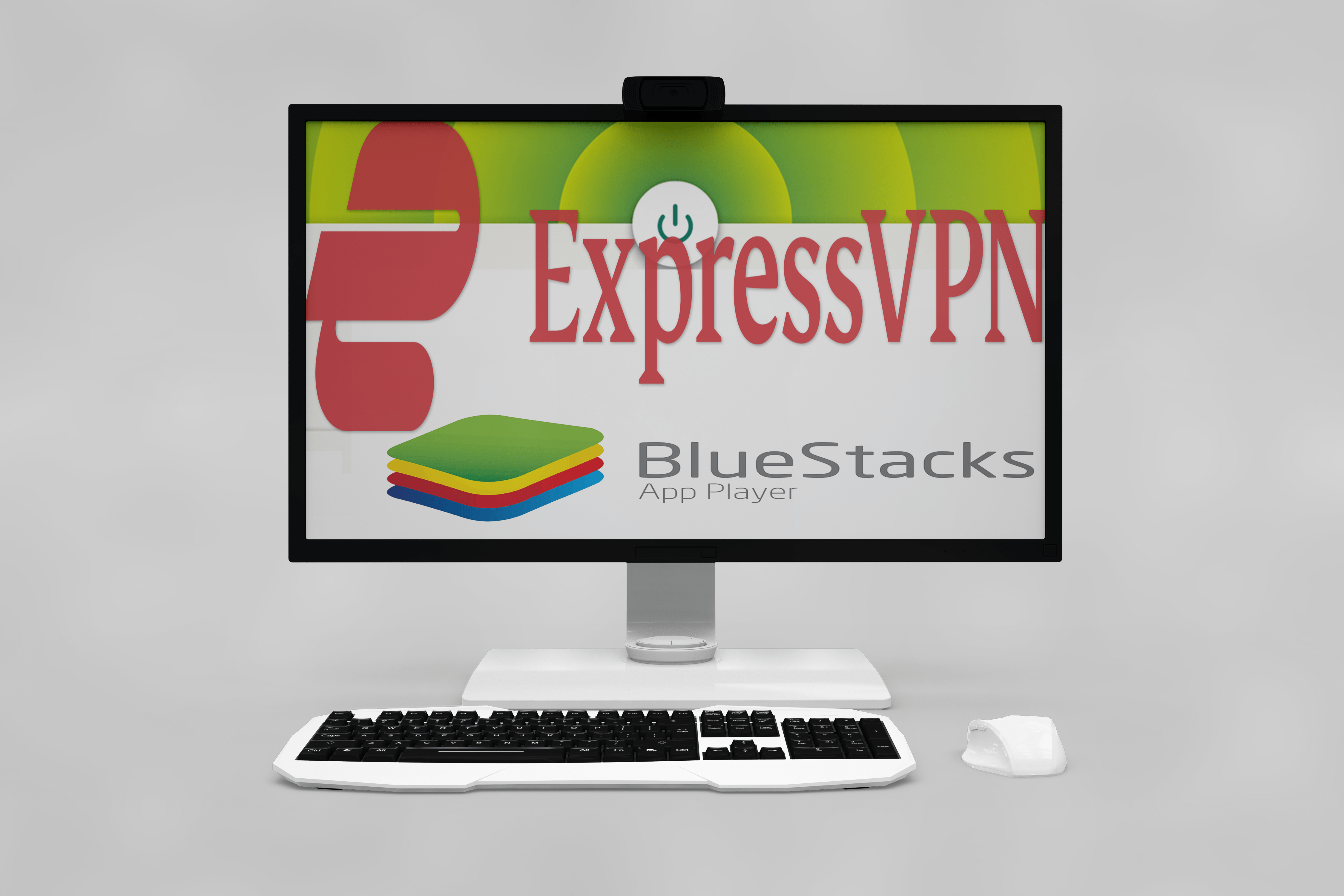La funzione di invito istantaneo consente agli utenti di Discord di riunire facilmente i propri amici sui propri server. Troverai questa funzione estremamente utile in diverse situazioni.

Forse vuoi razziare un certo dungeon in World of Warcraft con i tuoi 10 amici di WoW? Forse vuoi solo fare irruzione nell'Area 51 e hai bisogno di un posto dove fare tutti i tuoi piani? Con la funzione di invito istantaneo su Discord, puoi farlo in pochissimo tempo.
Questo articolo ti mostrerà come puoi utilizzare questa funzione.
Discord 101: la funzione di invito istantaneo
Come accennato in precedenza, la funzione Invito istantaneo ti consente di aggiungere amici Discord al tuo server. Per essere più specifici, ti consente di inviare loro inviti che possono accettare o rifiutare.
Sebbene l'utilizzo di questa funzione sia piuttosto semplice, ti mostreremo cosa puoi fare per renderlo ancora più semplice.
Invio di inviti
Per invitare gli amici di Discord a unirsi al tuo server, dovrai fare quanto segue:
- Apri il tuo server Discord a cui vuoi invitare i tuoi amici.
- Fai clic sull'icona Invito istantaneo accanto al nome del tuo canale.
- Questo ti porterà al pannello di invito istantaneo da cui puoi inviare inviti.
Il pannello di invito contiene il collegamento ei pulsanti di invito. Questo collegamento può essere utilizzato per invitare i tuoi amici Discord a quel server specifico. In altre parole, non puoi invitarli a tutti i tuoi server utilizzando lo stesso collegamento. Per invitare gli amici di Discord utilizzando questo link, copialo e invialo ai DM dei tuoi amici.

Se non hai modificato le impostazioni iniziali, questo link sarà disponibile per 24 ore. Ciò significa che gli amici che riceveranno questo link avranno un giorno per rispondere all'invito. Se non fanno clic sul link di invito prima che scada, sarebbe come se lo rifiutassero. Puoi inviarne uno nuovo dopo che è trascorso quel periodo di tempo.
Oltre al link di invito, noterai alcuni pulsanti Invita accanto ad alcuni dei tuoi amici Discord. Gli amici visualizzati sono quelli con cui hai chattato più di recente.

Fai semplicemente clic sul pulsante Invita accanto all'amico che desideri invitare. Riceveranno immediatamente l'invito a unirsi al tuo server.
Usa la barra di ricerca in alto per trovare altri Discordian che non sono visualizzati nella casella del pannello Invita.
NOTA: Puoi anche utilizzare una scorciatoia per inviare inviti ai tuoi amici Discord. Basta fare clic con il pulsante destro del mouse sulla loro icona e selezionare Invita al server. Questo aprirà un altro set di opzioni da cui dovrai selezionare il server appropriato. Puoi farlo da qualsiasi punto di Discord. Se non vedi il server che desideri, dovresti abilitare l'opzione Crea autorizzazione di invito istantaneo per il tuo ruolo su quel server.
Modificare il link di invito
Come accennato in precedenza, se non hai mai regolato le impostazioni del collegamento di invito, avranno i valori predefiniti per tutte le loro funzionalità. La regolazione di queste impostazioni ti darà un maggiore controllo sugli inviti che invii.
Per accedere al pannello di modifica degli inviti, fai semplicemente clic sull'opzione Modifica collegamento di invito. Lo troverai nella parte inferiore della casella del pannello di invito.
La sezione seguente spiega tutte le funzionalità che potrai regolare.
Scade dopo
Come suggerisce il nome, questa funzione consente di impostare la durata dell'invito. Il suo valore predefinito è 24 ore.
Puoi scegliere tra 24 ore, 12 ore, 6 ore, un'ora e 30 minuti. Quindi, se scegli 12 ore, i tuoi amici Discord avranno così tanto tempo per fare clic sul collegamento prima che scada.
Usi massimi
La funzione Max Uses ti consente di impostare quante volte il tuo link di invito può essere cliccato. Il numero massimo che puoi scegliere per questa funzione è 100 utilizzi. Puoi anche impostare questa funzione in modo che non abbia alcun limite.
Le tue altre opzioni sono 50, 25, 10, 5 e 1.
Iscrizione temporanea
La funzione Iscrizione temporanea si trova sotto le due precedenti. Se abiliti questa opzione, i membri che si sono uniti di recente al tuo server verranno automaticamente espulsi quando si disconnettono. Questo si applica solo se a quei membri non sono stati assegnati ruoli.
Creare un invito permanente
Puoi creare un collegamento di invito che dura per sempre se utilizzi correttamente le funzionalità sopra menzionate. Questo è un trucco Discord piuttosto elegante che puoi usare per evitare di preoccuparti della durata del collegamento.
Ecco come impostare le funzionalità per creare un invito permanente:
- Scade dopo dovrebbe essere impostato su Mai.
- Gli usi massimi dovrebbero essere impostati su Nessun limite.
- Disattiva l'iscrizione temporanea (opzionale).
Tali impostazioni creeranno un collegamento di invito che ha usi infiniti.
Per salvare tutto, dovrai fare clic su Genera un nuovo collegamento nella parte inferiore del pannello di modifica.
NOTA: Per evitare ospiti non pianificati sul tuo server, dovrai stare molto attento a chi invii il link di invito. Devi essere consapevole che chiunque può accedere al tuo server se ha il link giusto.
Riunisci i tuoi amici su Discord
Si spera che questo articolo ti abbia aiutato a capire la funzione di invito istantaneo e come utilizzarla. Ora puoi invitare facilmente tutti i tuoi amici e raccoglierli sul tuo server Discord.
Quanti amici di Discord prevedi di invitare sul tuo server? Dovrai modificare alcune delle impostazioni iniziali per renderlo possibile? Fateci sapere nei commenti qui sotto.